Использование программы Зона в телевизорах со Смарт ТВ
Программа Зона для Смарт ТВ позволяет находить нужный контент без необходимости оформления платной подписки. Практически все фильмы и сериалы доступны абсолютно бесплатно. Приложение может использоваться на любых телевизорах Смарт ТВ от компаний Самсунг, Филипс или LG.
Зона хорошо может работать даже с обычными телевизорами, у которых имеется цифровой ресивер, Blu-ray плеер, специальные приставки или небольшие компьютеры. Все это открывает доступ к соединению телевизора с компьютером, что и считается главным условием для правильного функционирования Зоны.
Прежде чем пользоваться приложением, его необходимо скачать на компьютер. Скачивать нужно специальную версию для Смарт ТВ прямо с официального сайта программы.
Порядок установки на Смарт-телевизоры Самсунг или LG
Перед началом использования всего функционала программы, необходимо сделать следующее:
- скачать Зону на компьютер c официального сайта ;
установить при помощи скаченного архива;
в открывшемся каталоге фильмов выбрать нужный файл и загрузить его на компьютер;
в настройках приложения обязательно нужно указывать возможность показа фильма на устройствах с поддержкой сервера DLNA.
Затем при воспроизведении изображение будет передаваться на телевизор посредством предварительно настроенной локальной сети.
Также можно воспользоваться мобильной версией сайта Zona. Однако для подобного просмотра нужно стабильное и высокоскоростное подключение к интернету. В этом случае нужно просто через браузер зайти на этот сайт и запустить нужный фильм.
Лучший аналог Zona — MediaGet
Наиболее приближенный аналог программы Зона по функционалу – МедиаГет.
Программа имеет встроенное файловое хранилище контента. Доступно только для зарегистрированных пользователей. Для поиска файлов используется встроенная опция, а дизайн идентичен Zona. Пользователь может просматривать видеофайлы через встроенный плеер в режиме онлайн. МедиаГет доступен на разных платформах и операционных системах. Есть поддержка опции импортирования данных из торрент-клиента UTorrent и полный контроль со стороны пользователя за загрузкой или раздачей файлов.
Еще в МедиаГет имеется встроенный планировщик задач, опция добавления файлов пользователя для раздачи другим клиентам и подписка на понравившийся контент. Последний пункт будет полезен, если вы ждете продолжение любимого сериала, то получите оповещения о выходе новых серий.
К недостаткам можно отнести то, что аналог не распределяет файлы по каталогам во время загрузки с внешних торрент-трекеров. Присутствует реклама, всплывающая во время работы с МедиаГет. Для её деактивации потребуется внести денежные средства на счет разработчика. Кроме того, антивирусные программы определяют аналог Зоны как опасное ПО и блокируют его функции.
Как настроить приложение Zona: шаг за шагом
Приложение Zona позволяет удобно смотреть фильмы, сериалы, мультфильмы и слушать музыку. Чтобы настроить приложение и начать пользоваться всеми его функциями, следуйте инструкциям ниже:
Шаг 2: Откройте приложение и зарегистрируйтесь
После установки откройте приложение Zona. Вам будет предложено зарегистрироваться или войти с помощью учетной записи Zona или социальной сети (например, Facebook или ВКонтакте). Если у вас еще нет аккаунта, выберите опцию «Зарегистрироваться» и заполните необходимые поля.
Шаг 3: Настройте язык и регион
После регистрации вам будет предложено выбрать язык и регион использования приложения. Выберите нужные параметры и нажмите «Продолжить».
Шаг 4: Проверьте подключение к интернету
Перед использованием приложения убедитесь, что у вас есть стабильное подключение к интернету. Отсутствие интернета может привести к проблемам при загрузке контента или просмотре видео.
Шаг 5: Поиск контента
Теперь, когда вы настроили приложение, вы можете начать искать интересующий вас контент. Введите название фильма, сериала или песни в поисковую строку и нажмите Enter. Zona предложит вам варианты, соответствующие вашему запросу.
Шаг 6: Начните просмотр или прослушивание
Выберите интересующий вас контент из результатов поиска и нажмите на него. Вам будет предложено выбрать качество видео или аудио (если доступно) и нажать «Просмотреть» или «Прослушать».
Шаг 7: Настройте параметры воспроизведения
Во время просмотра или прослушивания контента вы можете настроить параметры воспроизведения. Нажмите на значок настроек и выберите желаемые параметры, такие как субтитры, язык звука и прочее.
Шаг 8: Наслаждайтесь контентом!
Теперь вы готовы пользоваться приложением Zona. Наслаждайтесь просмотром фильмов, сериалов и прослушиванием музыки в удобном интерфейсе Zona!
Подключение аккаунта к социальным сетям
Приложение Zona позволяет подключить ваш аккаунт к различным социальным сетям, таким как Facebook, Twitter, Instagram и другим. Это дает вам возможность быстро и удобно делиться своими результатами с друзьями и публиковать информацию о просмотренных фильмах и сериалах.
Для подключения аккаунта к социальной сети вам необходимо выполнить следующие шаги:
- Откройте приложение Zona на своем устройстве.
- Перейдите в настройки приложения.
- Выберите раздел «Социальные сети».
- Нажмите на кнопку «Подключить аккаунт».
- В появившемся окне введите свои данные для входа в выбранную социальную сеть.
- Нажмите на кнопку «Войти», чтобы подтвердить подключение.
После успешного подключения ваш аккаунт будет синхронизирован с социальной сетью, и вы сможете делиться информацией о просмотренных фильмах и сериалах, а также получать рекомендации от своих друзей.
Обратите внимание, что для подключения аккаунта к социальным сетям может потребоваться подтверждение на стороне социальной сети, а также разрешение на доступ к вашим данным. Будьте внимательны и ознакомьтесь с условиями использования социальной сети перед подключением
Регистрация аккаунта
После регистрации будет доступна функция «Избранные» для всех устройств подключенных к одному аккаунту сервиса Zona, без риска потерять данные. Удобно использовать синхронизацию истории просмотра на компьютере и телефоне или на домашнем и рабочем ПК. Чтобы зарегистрироваться, выполните шаги по инструкции ниже:
- Нажмите на кнопку с иконкой замочной скважины вверху справа и выберите «Регистрация».
- Введите ваш адрес электропочты и какой-то не сложный пароль. Нажмите кнопку «Зарегистрироваться» и на указанный email будет отправлено письмо со ссылкой подтверждения. Откройте свой почтовый ящик, найдите письмо от сервиса и нажмите кнопку, чтобы подтвердить регистрацию.
- Откроется окно браузера с объявлением, что Регистрация подтверждена.
- Можете вернуться в окно программы Zona и увидеть, что вы авторизованы под своими данными.
Особенности эксплуатации Zona
Разобравшись, что такое Zona, загрузив и установив программу на свой ПК, можно приступать к следующему этапу – изучению вопроса, как ей пользоваться. Исходя из предназначения программы понятно, что главная её задача – быстрый поиск, загрузка и/или воспроизведение интересующего контента из интернета.
Для начала разберёмся, как в Зоне найти интересующие материалы. С этой целью в главном окне утилиты необходимо выбрать из списка слева интересующий раздел и кликнуть по нему. К примеру, для поиска фильма необходимо нажать на надписи «Фильмы», соответственно, при желании посмотреть спортивные трансляции или послушать радио, активировать соответствующую надпись.
Дальше откроется окно с выбранной категорией, вверху которого будет расположена поисковая строка, где пользователю достаточно ввести название интересующего объекта, к примеру, музыкального трека или фильма, и дождаться результата, запустив поиск кнопкой Enter или с помощью клика мышкой по кнопке «Найти».
После завершения процедуры поиска, длительностью в несколько секунд, достаточно нажать по названию искомого объекта, что автоматически откроет страницу со картинкой файла и информацией о нём. Из предлагаемого для загрузки списка пользователю потребуется выбрать объект, выбрать требуемое качество, разрешение изображения и других параметров. Возможности приложения позволяют как смотреть видео без предварительного скачивания напрямую, так и после загрузки интересующего контента. В первом случае достаточно нажать кнопку «Посмотреть», и вывести видеофайл на «большой экран» стандартным кликом, а во второй ситуации необходимо нажать команду «Загрузить». Состояние скачивания отображается во вкладке «Загрузки», где по окончании процесса можно сразу же воспроизвести файл, или пересмотреть его содержимое в удобное время. Слушать музыку через Zona можно также, как и смотреть видео. Метод работы с аудиофайлами ничем не отличается от загрузки видео.
В каждом из разделов приложения имеются актуальные фильтры, которые помогут облегчить процесс поиска. К примеру, при необходимости отыскать фильм можно задать год его выпуска, жанр, страну производителя, в категории «Радио» есть возможность отсортировать станции по популярности или стране, а в разделе «Спортивные трансляции» указать вида спорта и время трансляции. Всё это облегчит поиск. Разобравшись с этими нюансами, вы сможете экономить своё время при поиске интересующих видео и аудиоматериалов.
Как настроить ZONA: пошаговая инструкция
2. Запустите ZONA. После установки приложение будет доступно в меню «Пуск». Запустите программу, кликнув на ее ярлык.
3. Проведите настройки. При первом запуске ZONA откроется окно настроек. Здесь вы можете указать язык интерфейса, выбрать папку для загрузки контента и прочие параметры. Настройте программу по своему усмотрению.
4. Войдите или пропустите этот шаг. ZONA предлагает вам войти с помощью аккаунта Google или Facebook. Вы можете продолжить без входа, если не хотите связывать программу с вашими аккаунтами.
5. Начните искать контент. Зона предоставляет удобный интерфейс для поиска фильмов и сериалов. Введите название видео в поле поиска и выберите желаемый результат.
6. Просмотрите информацию о видео. Перед воспроизведением фильма или сериала, вы можете ознакомиться с основной информацией, рейтингом, трейлером и другими деталями о контенте.
7. Начните просмотр. После выбора видео, нажмите на кнопку «Смотреть» и начните просмотр. ZONA предлагает несколько плееров для выбора, поэтому вы можете настроить воспроизведение по своему усмотрению.
Вот и все – теперь вы знаете, как быстро и правильно настроить ZONA. Наслаждайтесь просмотром своих любимых фильмов и сериалов, используя это удобное приложение!
Решение проблемы
А сейчас мы более подробно остановимся на том, как решить проблему с ошибкой доступа к серверу Zona.
Конечно, в случае, если, действительно, ведутся технические работы на сервере Zona, то тут ничего поделать нельзя. Пользователям только остается ждать их завершения. К счастью, недоступность сервера по этой причине бывает довольно редко, а сами технические работы длятся сравнительно непродолжительное время.
В случае, если пропало подключение к интернету, то определенные действия предпринять можно и нужно. Характер этих действий будет зависеть от конкретной причины, которая вызвала данный сбой. Возможно, вам придется произвести ремонт оборудования, перенастроить операционную систему или обратиться за помощью к провайдеру. Но это все тема для отдельной большой статьи, и, собственно, к проблемам программы Zona она имеет косвенное отношение.
А вот блокировка подключения к интернету для приложения Zona брандмауэром, файерволами и антивирусами – это как раз проблема, непосредственно относящаяся к данной программе. К тому же, как раз она, в большинстве случаев, является причиной возникновения ошибки подключения к серверу
Поэтому, на устранении именно этих причин данной проблемы мы и заострим внимание
Если при запуске программы Zona возникла ошибка подключения к серверу, но у остальных программ на компьютере доступ к интернету имеется, то очень велика вероятность, что именно инструменты безопасности блокируют соединение программы с всемирной сетью.
Возможно, вы при первом запуске приложения не разрешили доступ программы к сети в брандмауэре. Поэтому, перегружаем приложение. Если вы не разрешили доступ при первом заходе, то при новом включении программы Zona должно запуститься окно брандмауэра, в котором тот предлагает разрешить доступ. Жмем на соответствующую кнопку.
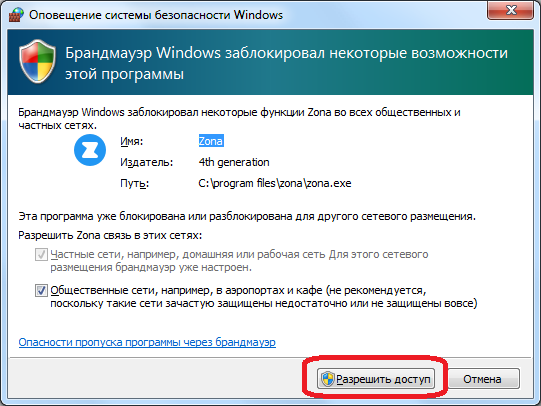
Если окно брандмауэра все-таки не появилось при запуске программы, нам придется зайти в его настройки. Для этого, через меню «Пуск» операционной системы заходим в Панель управления.
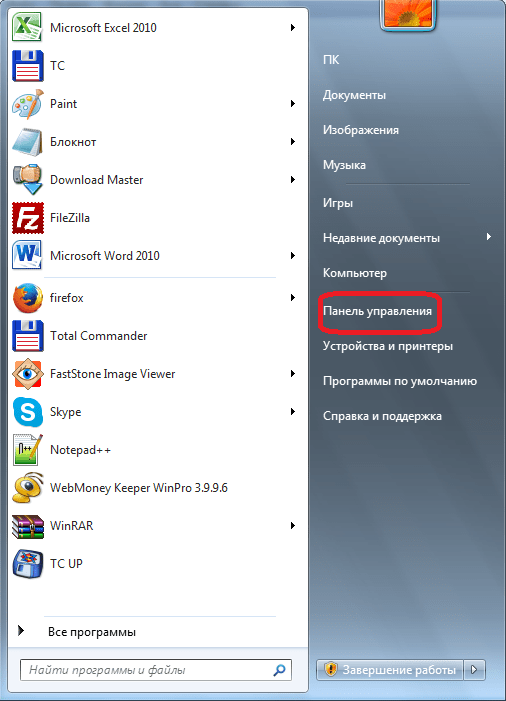
Затем переходим в большой раздел «Система и безопасность».
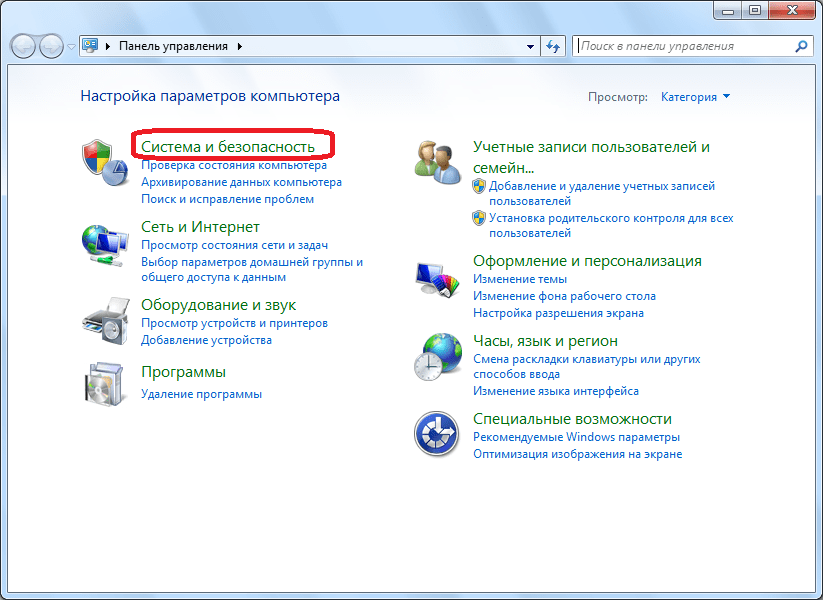
Далее, кликаем на пункт «Разрешение запуска программ через брандмауэр Windows».

Мы переходим в настройки разрешений. Настройки разрешений элементов Zona и Zona.exe должны быть такими, как показано на изображении ниже. Если по факту они отличаются от указанных, то жмем на кнопку «Изменить параметры», и путем расстановки галочек приводим их в соответствие. После завершения настроек не забываем жать на кнопку «OK».
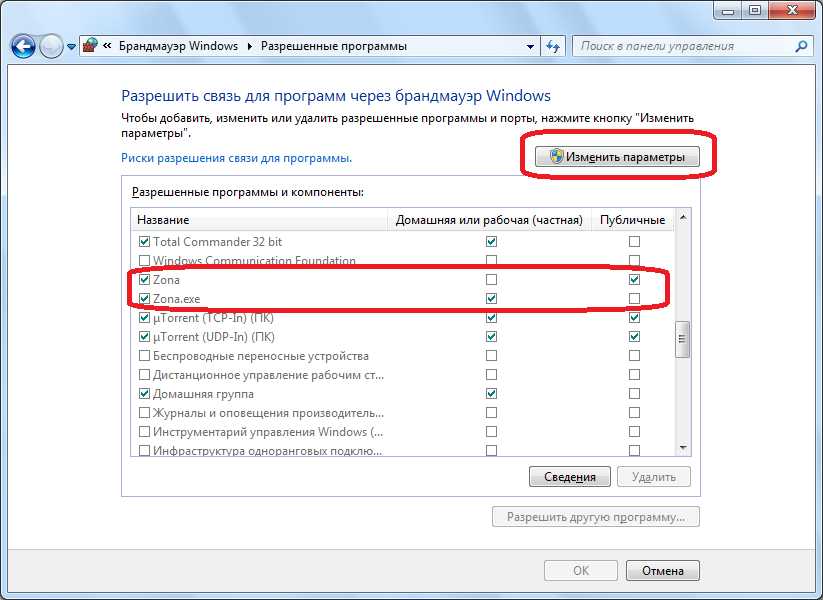
Также, следует произвести соответствующие настройки в антивирусах. В исключения антивирусных программ и файерволов нужно добавить папку программы Zona, и папку с плагинами. В операционных системах Windows 7 и 8 директория с программой по умолчанию находится по адресу C:\Program Files\Zona\. Папка с плагинами расположена по адресу C:\Users\\AppData\Roaming\Zona\. Сама процедура добавления исключений в антивирус может существенно отличаться в различных антивирусных программах, но все те пользователи, кто хочет, могут без труда отыскать данную информацию в руководствах к антивирусным приложениям.
Итак, мы выяснили причины возможного возникновения ошибки доступа к серверу Zona, а также нашли способы её устранения, если данная проблема была вызвана конфликтом во взаимодействии этой программы с инструментами обеспечения безопасности операционной системы.
Как настроить Zona DLNA для максимальной производительности
Настройка Zona DLNA для достижения максимальной производительности позволит улучшить работу программы и обеспечить бесперебойный поток данных между устройствами. Вот несколько советов, которые помогут вам настроить Zona DLNA для достижения оптимальной производительности:
- Обновите программу до последней версии. Разработчики регулярно выпускают обновления, которые исправляют ошибки и улучшают производительность. Проверьте наличие новых версий Zona DLNA и установите их, если они доступны.
- Проверьте настройки брандмауэра. Убедитесь, что Zona DLNA разрешен в настройках брандмауэра вашей операционной системы. Если программа заблокирована брандмауэром, она может работать медленно или не работать вообще.
- Подключите устройства к одной сети. Чтобы использовать все возможности Zona DLNA, все устройства должны быть подключены к одной сети. Убедитесь, что ваш ПК, смартфон, планшет и другие устройства находятся в той же локальной сети, чтобы они могли обмениваться данными через DLNA.
- Установите максимальное качество передачи данных. В настройках Zona DLNA установите максимальное возможное качество передачи данных. Это позволит вам наслаждаться высококачественным видео и аудио на своих устройствах.
- Используйте Ethernet-подключение. Если возможно, подключите устройства к сети через Ethernet-кабель. Это обеспечит стабильное и быстрое соединение между устройствами и повысит производительность Zona DLNA.
- Оптимизируйте сетевые настройки. В некоторых случаях можно настроить параметры сети, чтобы повысить производительность Zona DLNA. Например, можно увеличить размер буфера или изменить настройки кэширования.
- Избегайте одновременного использования сети. Если вы используете Zona DLNA на ПК, рекомендуется не загружать сеть другими приложениями или задачами. Они могут замедлить передачу данных и вызвать проблемы при стриминге.
- Перезагрузите устройства. Если у вас возникли проблемы с производительностью Zona DLNA, попробуйте перезагрузить все свои устройства, включая ПК, роутер и другие сетевые устройства. Это может помочь восстановить нормальную работу программы.
Следуя этим советам, вы сможете настроить Zona DLNA для максимальной производительности и получить полный доступ к всем его возможностям. Благодаря этому вы сможете наслаждаться своими любимыми фильмами, музыкой и другими медиафайлами на любом устройстве в вашей сети.
Установка Zona
Для начала необходимо скачать установочный файл приложения Zona с официального сайта разработчика.
После скачивания файла откройте его и следуйте инструкциям мастера установки.
На первом этапе установки вам будет предложено выбрать язык установки. Выберите русский язык, чтобы установка прошла наиболее понятным образом.
Далее следуйте инструкциям мастера, принимая все установки по умолчанию, если у вас нет особых требований к настройкам приложения.
После завершения установки Zona, вы можете запустить приложение и начать пользоваться его функционалом для поиска и скачивания контента.
Важно помнить: перед началом скачивания любого контента с помощью Zona, убедитесь в его легальности и соответствии авторским правам
Общие вопросы
Низкая скорость загрузки
В разделе загрузок откройте регулятор скорости в правом верхнем углу и нажмите «Без ограничений».
Убедитесь, что другие программы ничего не загружают в данным момент. Скачайте вариант фильма или сериала с большим количеством источников.
Как скачать весь сериал?
Зайдите на страницу сериала, нажав на его название. Прокрутите страницу до таблицы вариантов загрузки. Выберите «все сезоны» и «все серии», чтобы скачать сериал целиком.
Когда выйдет фильм?
Обычно фильмы появляются в Зоне через пару дней после выхода в кинотеатре. Cначала фильм появляется в низком качестве, снятый на камеру с экрана.
После выхода DVD он появится в высоком качестве. Чтобы не пропустить выход фильма — подпишитесь на него. Включите вкладку «+ недоступные» на странице поиска и нажмите «Узнать о выходе». Или оставьте заявку Вконтакте.
Как посмотреть новинки?
Зона показывает список фильмов в порядке популярности. Если вы хотите увидеть новинки, зайдите в раздел фильмов, нажмите на сортировку «Популярные сверху» и выберите «Новые сверху».
Как скопировать избранное?
Для доступа к избранному, подпискам и истории просмотров с разных компьютеров заведите учётную запись в Зоне. Все отметки о фильмах и сериалах будут едиными на всех ваших компьютерах и мобильных устройствах с Зоной.
Фильмы для взрослых
В настройках программы включите функцию «Показывать фильмы, сериалы и ТВ-каналы для взрослых». Затем выберите «для взрослых» в списке жанров в нужном разделе. Скачанные и просмотренные фильмы попадают в «историю просмотра». При необходимости вы можете удалить их.
Добавление и настройка видео и аудио контента
1. Добавление видео и аудио файлов:
Чтобы добавить видео или аудио файл в Zona, выполните следующие шаги:
- Откройте приложение Zona на вашем компьютере.
- Нажмите на кнопку «Добавить файлы», расположенную в верхнем левом углу экрана.
- Выберите нужный видео или аудио файл и нажмите кнопку «Открыть».
- Файл будет добавлен в библиотеку Zona, и вы сможете найти его в соответствующем разделе.
2. Настройка воспроизведения:
После добавления видео или аудио файлов в Zona, вы можете настроить их воспроизведение, используя различные функции приложения.
Функции для видео контента:
— Полноэкранный режим: Нажмите на иконку полноэкранного режима, чтобы увеличить размер видео и насладиться просмотром на весь экран.
— Задержка и перемотка: Используйте ползунок времени, чтобы перемещаться по видео или установить задержку на определенном моменте. Вы также можете использовать клавиши управления на клавиатуре (стрелки влево и вправо) для перемотки на несколько секунд.
Функции для аудио контента:
— Проигрывание в фоновом режиме: Если вы хотите слушать аудио в фоновом режиме, нажмите на кнопку «Минимизировать в трей». Аудио будет продолжать воспроизводиться, даже если вы свернете приложение.
— Создание плейлиста: Вы можете создавать плейлисты с вашими любимыми аудио треками и настраивать их последовательность проигрывания.
Теперь вы знаете, как добавлять и настраивать видео и аудио контент в Zona. Наслаждайтесь просмотром и прослушиванием вашей любимой музыки и фильмов!
Работа с закладками
В популярной программе Zona есть удобная возможность создания закладок. Закладки позволяют сохранять ссылки на интересующие файлы и быстро находить их в дальнейшем.
Для добавления закладки необходимо открыть панель управления через меню «Инструменты» или используя комбинацию клавиш Ctrl+B. В открывшемся окне нужно указать название закладки и вставить ссылку на файл.
После добавления закладки она будет отображаться в панели управления слева. Для того чтобы быстро найти нужную закладку, можно воспользоваться поиском, который расположен над списком закладок.
Вы также можете управлять закладками, используя контекстное меню. Нажмите правой кнопкой мыши на закладке и выберите нужное действие: открыть ссылку, переименовать закладку или удалить закладку. Это удобно, если вы хотите изменить название или удалить ненужную закладку.
Управление загрузками и очередью
Zona позволяет эффективно управлять загрузками и устанавливать приоритеты для скачивания файлов. В программе есть возможность управлять очередью загрузок, что позволяет оптимизировать процесс и скачивать файлы в нужном порядке.
При начале скачивания файла в Zona, он автоматически добавляется в очередь загрузок. Для управления этой очередью можно перетаскивать файлы в нужном порядке, изменяя приоритет каждого файла. Файлы с более высоким приоритетом скачиваются в первую очередь.
В программе также есть возможность остановить загрузку файла, если по каким-то причинам требуется скачать другой файл в приоритетном порядке. Для этого нужно пометить файл, нажав кнопку «Пауза», и отменить его загрузку. Затем можно выбрать другой файл из очереди и продолжить его скачивание при необходимости.
Для удобства пользователя Zona предоставляет информацию о скорости загрузки каждого файла и оставшегося времени. Это позволяет контролировать процесс загрузки и принимать решения о приоритете файлов, основываясь на скорости скачивания.
Также в Zona есть возможность задать максимальное количество одновременных загрузок. Это позволяет распределить пропускную способность интернет-соединения между скачиваемыми файлами и избежать перегрузки сети. Назначение определенного количества одновременных загрузок также ускоряет процесс скачивания, так как программа будет скачивать файлы параллельно, а не последовательно.
Регистрация в приложении «Зона»
Для использования всех возможностей приложения «Зона» необходимо зарегистрироваться в системе. Регистрация позволяет получить персональный аккаунт, сохранять настройки и историю просмотра.
Чтобы зарегистрироваться в приложении «Зона», выполните следующие шаги:
- Загрузите и установите приложение «Зона» на свое устройство, если у вас его еще нет.
- Откройте приложение «Зона» на своем устройстве.
- На главном экране приложения найдите кнопку «Регистрация» и нажмите на нее.
- В открывшемся окне введите свой номер телефона и нажмите кнопку «Получить код». На указанный номер будет отправлен SMS-код для подтверждения регистрации.
- После получения SMS-кода введите его в соответствующее поле и нажмите кнопку «Подтвердить».
- Введите свои персональные данные, такие как имя, фамилию и адрес электронной почты, и нажмите кнопку «Зарегистрироваться».
- Получите уведомление о успешной регистрации и войдите в свой аккаунт с помощью указанного номера телефона и пароля.
После завершения регистрации вы сможете пользоваться всеми функциями приложения «Зона», включая просмотр фильмов, сериалов, телепередач и прямых эфиров, а также создание плейлистов и добавление контента в избранное.
Обратите внимание, что приложение «Зона» может запрашивать разрешение на доступ к определенным данным и функциям вашего устройства, таким как контакты, календарь и местоположение. Вы можете предоставить или отказать в доступе к этим данным в настройках вашего устройства
Регистрация и настройка учетной записи
Шаг 1: Регистрация
Шаг 2: Подтверждение учетной записи
Шаг 3: Вход в учетную запись
После успешной активации учетной записи вы можете войти в систему, используя свои учетные данные. Введите имя пользователя и пароль, затем нажмите кнопку «Войти».
Шаг 4: Настройка профиля
После входа в систему перейдите на страницу профиля, чтобы настроить свои предпочтения и параметры. Вы можете изменить язык интерфейса, настроить уведомления, добавить фотографию профиля и многое другое.
Поздравляем! Теперь вы зарегистрированы и настроили свою учетную запись в ZONA. Продолжайте настройку приложения и наслаждайтесь просмотром лучших фильмов и сериалов!
Шаг 3: Настройте параметры воспроизведения
После успешной регистрации или входа в учетную запись, вы попадете в главное меню приложения Зона. Однако, перед тем как начать просмотр фильмов и сериалов, рекомендуется настроить параметры воспроизведения под ваши потребности. Вы можете выбрать качество видео, субтитры, звук и другие настройки. Это поможет вам насладиться просмотром контента в высоком качестве и с удобными сопутствующими функциями.
Следуя этим простым шагам, вы сможете правильно настроить приложение Зона на вашем устройстве и начать наслаждаться просмотром прекрасного контента. Не забывайте, что приложение Зона предоставляет множество возможностей, поэтому исследуйте его функционал и настройки, чтобы сделать ваш опыт максимально комфортным и приятным.
Шаг 5: Защита личных данных
Когда вы пользуетесь программой Zona, важно следить за безопасностью своих личных данных. Это поможет вам избежать утечки персональной информации и защитить свою конфиденциальность
Вот несколько рекомендаций, которые помогут вам защитить ваши личные данные при использовании Zona:
- Установите надежный пароль на ваш аккаунт. Используйте уникальный и сложный пароль, состоящий из букв, цифр и специальных символов.
- Не делитесь своим паролем с никем и нигде не сохраняйте его в открытом виде. Лучше всего запомните его или используйте надежный парольный менеджер.
- Обновляйте программу Zona и другие установленные на вашем компьютере приложения. Обновления часто включают исправления уязвимостей и повышение безопасности.
- Не открывайте подозрительные ссылки или скачивайте файлы с непроверенных источников. Так вы уменьшите риск инфицирования вредоносным ПО.
- Используйте антивирусное программное обеспечение и регулярно сканируйте компьютер на наличие вирусов и других угроз.
- Не делитесь своей персональной информацией с незнакомыми или недоверенными лицами.
- Авторизуйтесь только на официальных и безопасных сайтах, чтобы избежать фишинга и кражи данных.
Следуя этим рекомендациям, вы сможете обеспечить безопасность своих личных данных при использовании программы Zona.
Что такое Smart TV
Популярные бренды, выпускающие устройства со Смарт ТВ:
- Sony;
- LG;
- Samsung.
Под Смарт ТВ подразумевается автономное ПО, доступное пользователям без установки приставок местных провайдеров. Дальнейшая информация актуальна только с учетом этого факта.
Скачать Zona для Смарт ТВ прямо на сам телевизор не получится. Разработчики торрент-клиента для Windows и Android не выпускали софт для телевизоров. Однако Зона для Смарт ТВ доступна, но не в том виде, в каком хотелось бы пользователям. Если дома установлен компьютер или ноутбук, то, используя беспроводное подключение к интернету, технику объединяют в сеть, и видео транслируется без установки ПО. Об этом стоит сказать подробнее.
Zona как выбрать качество фильма
Краткое описание:31 000 популярнейших фильмов с описанием и рейтингом.
Описание:Зона — ваш персональный кинотеатр в кармане, где фильмы онлайн доступны 24 часа в сутки. 31 000 популярнейших фильмов с описанием и рейтингом. Зона покажет их вам, где бы вы не находились. смотреть фильмы онлайн с быстрым интернетом можно уже через пару минут!
Зона скрасит досуг в дороге — качайте и смотрите фильмы или скачивайте музыку онлайн в любом месте. Место для нескольких часов развлечений найдётся на любом устройстве — приложение подберёт подходящий размер видео и для телефона, и для планшета. Вместе с тем, вам всегда доступен любой из вариантов качества.Выбирайте, что понравится, и делайте закладки на фильмы онлайн для будущего просмотра.Мы хотим, чтобы вам было чем развлечься в длительной поездке или очереди.Зона лишена рекламы и бесплатна.
Русский интерфейс: ДаТребуется Android: 4.1+
Разработчик: Destiny MediaДомашняя страница: http://zona.ru/Google Play: нет
Версия: 1.6.5 Zona (DannyShook)Версия: 1.6.2 Zona (Razalina)Версия: 1.6.0 Zona (DannyShook)Версия: 1.5.2 Zona (Razalina)Версия: 1.4.9 Zona (DannyShook)версия: 1.4.3 Zona (Пост n7610rc5 #70204387)версия: 1.4.9 clone Zona (Пост ajrys #72321170)версия: 1.4.2 Zona (Пост Hadro0n #56442043)версия: 1.4.1 Zona (Пост ErnestoGuevara7 #53101777)версия: 1.3.0 Zona (Пост #22489237)версия: 1.2.1 ru.zona-2.apkверсия: 1.1.0
Сообщение отредактировал iMiKED — 03.02.21, 13:21
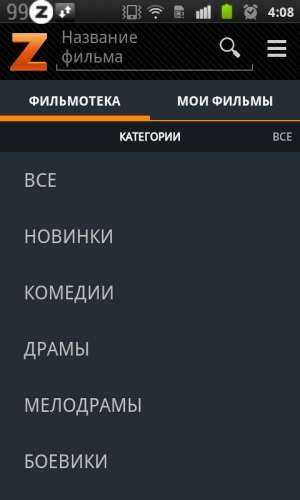
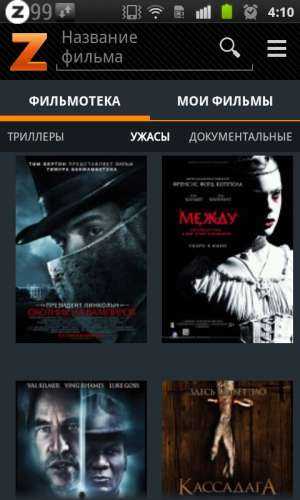
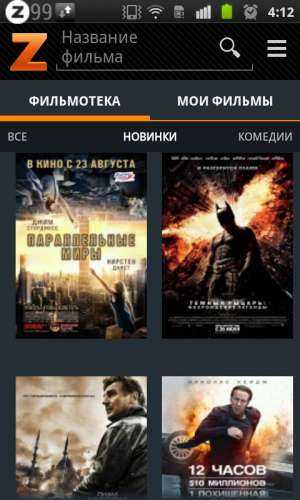
качество фильмов хорошее. прога тоже норм. качаются норм. тел сгс3
Сообщение отредактировал shuhrat11 — 25.11.12, 23:01
Многие фильмы не воспроизводит,тем более не скачивает (только открывается описание данного фильма и больше ничего)
Сообщение отредактировал zhora5 — 21.02.13, 12:47
Сообщение отредактировал darkpsytrancer — 03.06.13, 00:22
Хорошее приложение, особенно версия для ПК под винду, все качается и смотрится плюс куча телеканалов, очень радует, что «все в одном», интересно разрабы сделают в Андроид версии просмотр ТВ, если сделают это будет БОМБА. Кстати недавно искал сериал, называется Зона. Тюремный роман, так вот облазил кучу торрентов и везде раздачи мертвые, через Контакт 50 серий добавлять поштучно да еще и в одинаковом качестве искать посчитал не нужным дрочевом, и тут я вспомнил про Zona, залез к ним на сайт увидел приложение для ББ скачал, установил и был приятно удивлен функционалом, тут же нашел нужный сериал и поставил на закачку, кстати приятная особенность в том, что можно смотреть недокаченые фильмы, то есть начало ты уже смотришь, а конец в это время докачивается, кстати очень приятно был удивлен картинкой ТВ каналов. Короче мне нравиться. Для ББ рекомендую.P.S. Только что версия для ББ обновилась до 1.0.3.0. плюсом появились радиостанции, довольно приличный список)))
Для Андроида программа может не работать на некоторых девайсах, висит постоянная буферизация, хотя на других может вполне нормально работать, с чем это связано не знаю, так-что разработчикам есть над чем трудиться
Сообщение отредактировал iswar — 22.09.13, 00:44
Источник статьи: http://4pda.ru/forum/index.php?showtopic=377461&st=880


























